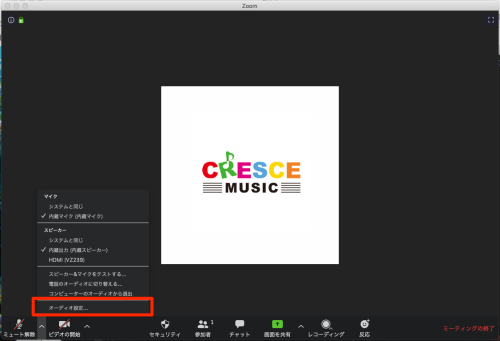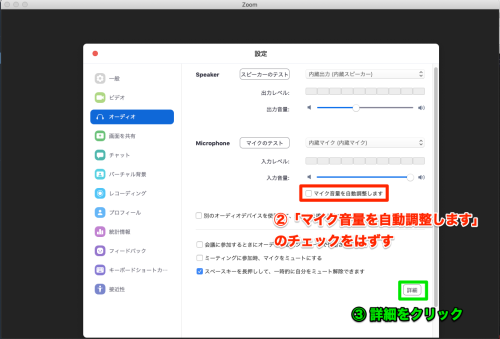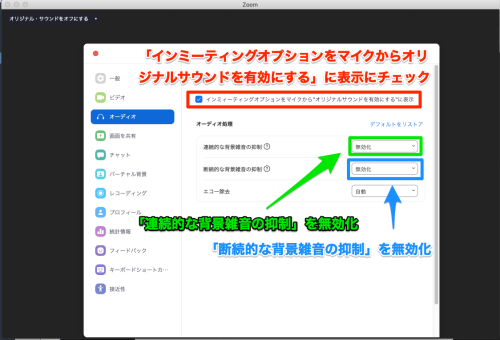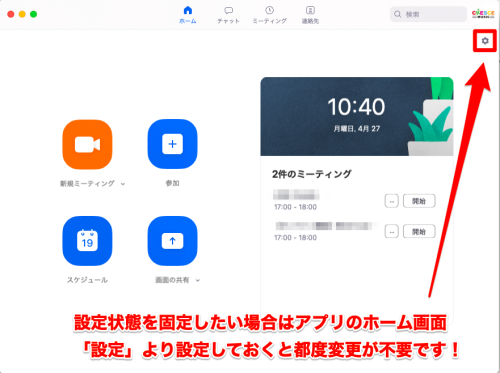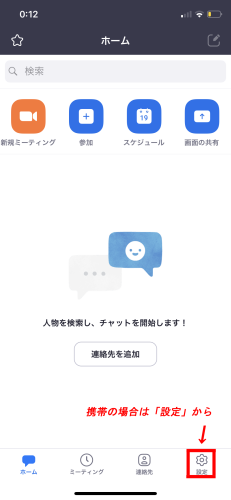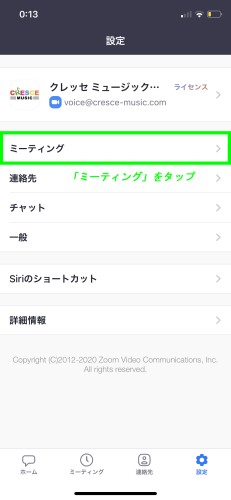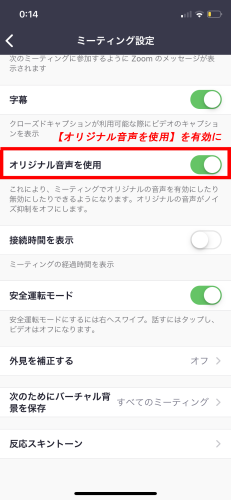オンラインボイトレでピアノや音楽、声を聞こえやすくする方法
レッスンの時に自分の声が先生に聞こえづらいのには理由がある
そもそもなぜ口で話す声はしっかりと相手に聞こえるのに、自分の部屋で流している課題曲音源やカラオケ、歌声は先生に聞こえづらいのでしょうか?
その理由は、Zoom はデフォルトでは、雑音を除去する仕組みが設定されている為です。
例として、ミーティング中に自動的にPCのタイピングの音や周囲の雑音を消すノイズキャンセル機能がそれにあたります。
具体的な解決方法
雑音除去機能は、普段電話のように会話をするだけであれば、とても素晴らしい機能なのですが、お部屋で音を鳴らしたり歌う必要のあるレッスンには不向きです。
デフォルトで設定されている雑音除去の為のいつくかの機能を解除していくことで、この問題が改善されるのでその方法をご案内していきます。
1.Zoom のミーティング画面を表示し、「オーディオ設定」をクリック
2.「マイク音量を自動調節する」のチェックを外し、「詳細」をクリック
3.「インミーティングオプションをマイクからオリジナルサウンドを有効にする表示」にチェックを付ける。
「連続的な背景の雑音の抑制」と「断続的な背景雑音の抑制」の欄を「自動」から「無効化」に変更する。(エコー除去は自動のままでOK)
以上で完了です。
ただし、この設定方法だとミーティングを終了すると、元の設定に戻ってしまう可能性があります。
設定を固定しておきたい場合は、アプリのホーム画面より上記同様の設定を行っておきましょう。
スマホの設定は以下の手順を参考にしてみてください。
1.スマホ画面右下の「設定」をタップ。
2.「ミーティング」をタップ。
3.「オリジナル音声を使用」を有効にします。
いかがでしたか?今回は Zoom でピアノや音楽、声が聞こえやすくなる方法についてご案内しました。
ぜひオンラインレッスンでお試しくださいね!
USBで接続出来るマイク等も使用して頂けると、よりクリアな音声で届くのでご参考まで。
https://www.soundhouse.co.jp/category/middle/207
◆♪◆♪◆♪◆♪◆♪◆♪◆♪◆♪◆♪◆♪◆♪◆♪◆
クレッセ・ミュージックスクール
〒154-0024
東京都世田谷区三軒茶屋1-38-8
ステーションプラザロイヤル4F
03-6450-9603
http://www.cresce-music.com/
voice@cresce-music.com
◆♪◆♪◆♪◆♪◆♪◆♪◆♪◆♪◆♪◆♪◆♪◆♪◆